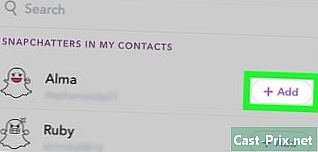Како пронаћи дупликате у Екцелу
Аутор:
Eugene Taylor
Датум Стварања:
9 Август 2021
Ажурирати Датум:
12 Може 2024

Садржај
У овом чланку: Користите условно обликовањеКористите двоструку функцију брисања5 Референце
Вјероватно сте наишли на дупликате радећи на Екцел прорачунским таблицама које садрже пуно података. Екцел-ова функција условног обликовања ће вам тачно показати где су дупликати, док ће их функција уклањања дупликата уклонити уместо вас. Идентифицирањем и уклањањем дупликата, бит ћете сигурни да су ваши подаци и презентација што је могуће тачнији.
фазе
1. метод Користите условно обликовање
-
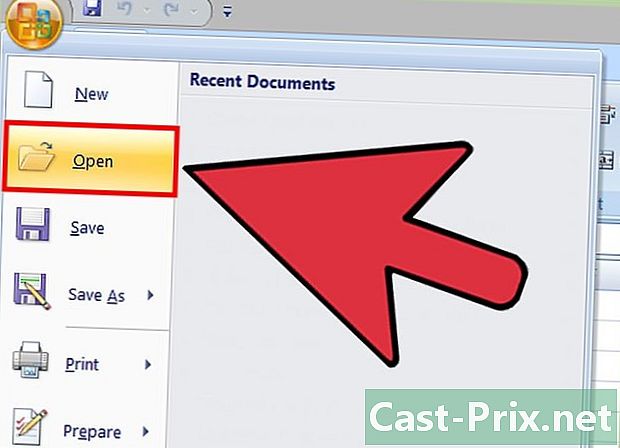
Отворите оригиналну датотеку. Прво и најважније, морате одабрати опсег података на којима желите радити како бисте потражили дупликате. -

Кликните на ћелију у горњем левом делу базе података. Ово ће покренути поступак одабира. -
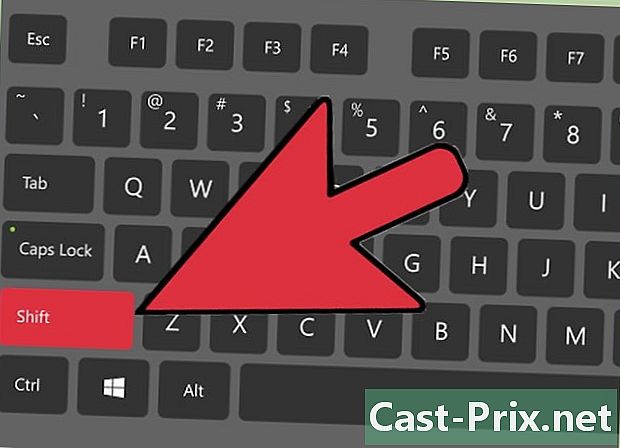
Притисните задњу ћелију док држите тастер ⇧ Схифт подржани. Ова последња ћелија мора бити у доњем десном углу групе података. То вам омогућава да одаберете све своје податке.- Имате могућност да избор извршите било којим редоследом (на пример, прво кликните у доњи десни угао, а затим у горњи леви угао).
-
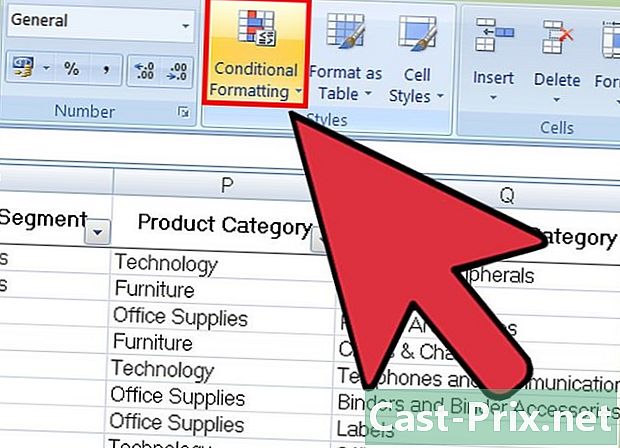
Кликните на Условно форматирање. Ову опцију ћете наћи на картици добродошао на алатној траци (која се често налази у рубрици стилови). Када кликнете на њега, појавиће се падајући мени. -

одабрати Правила за означавање ћелијаонда Дуплиране вредности. Када то учините, ћелије се морају увек бирати. Прозор који садржи могућности прилагођавања отвориће се у другом падајућем менију. -
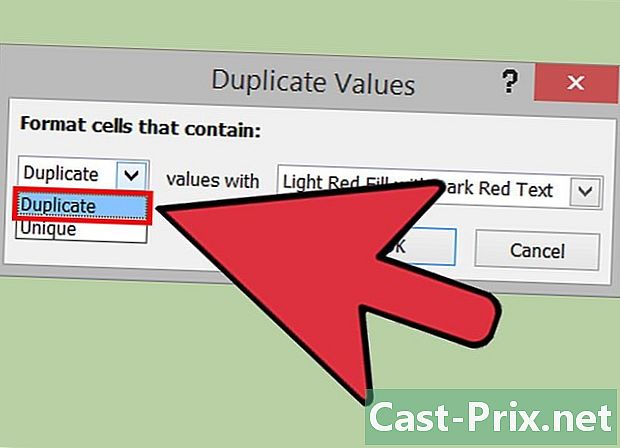
изабрати Дуплиране вредности у падајућем менију.- Ако желите да прикажете све јединствене вредности, можете да изаберете сингл.
-
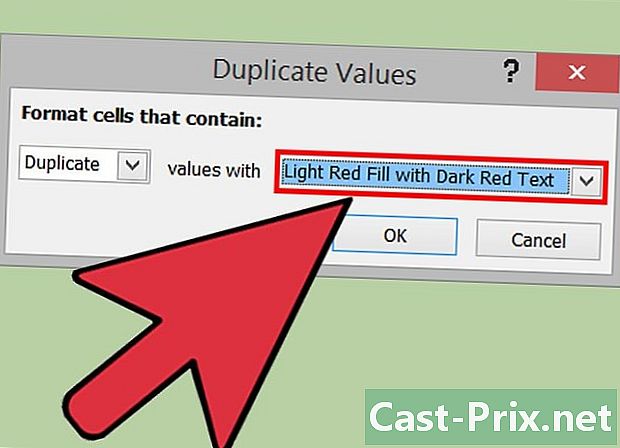
Изаберите боју истицања. Овај ће означити дупликате. Задана боја за истицање је црвена, а е тамно црвена. -
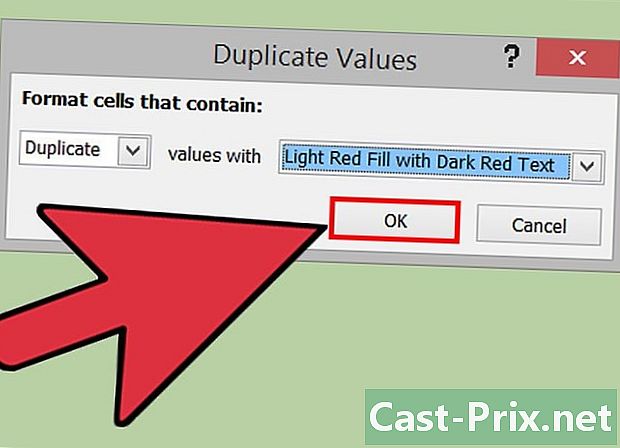
Кликните на у реду да видите ваше резултате. -

Изаберите оквир који садржи дупликат и притисните Уклонити да бисте га избрисали. Неће бити потребно брисати ову вредност ако она одговара нечему (као у анкети).- Једном када избришете дупликат, њена придружена вредност више неће бити истакнута.
-
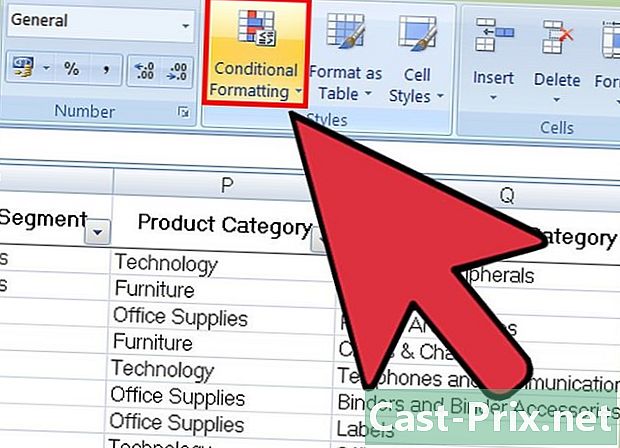
Кликните поново на Условно форматирање. Без обзира јесте ли избрисали дупликате или не, морат ћете уклонити означено обликовање прије него што напустите документ. -
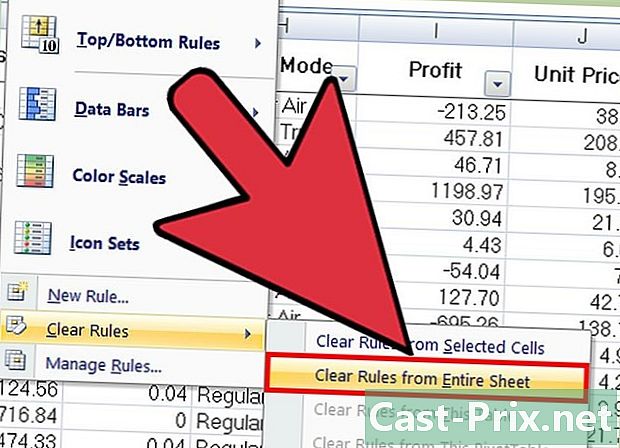
Да бисте уклонили форматирање, изаберите Јасна правилаонда Избришите правила целог прозора. Ћелије које одговарају дупликатима које нисте уклонили више се неће означавати.- Ако сте форматирали више одељка своје табеле, можете одабрати одређено подручје и кликнути Јасна правила за одабране ћелије да уклоните истицање.
-
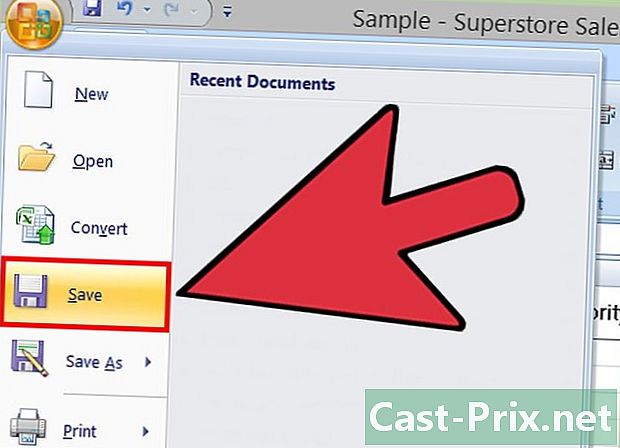
Сачувајте измене у документу. Ако сте задовољни рецензијом, то значи да сте успешно идентификовали и обрисали дупликате у Екцелу!
2. метод Користите дупликат дупликат функције
-
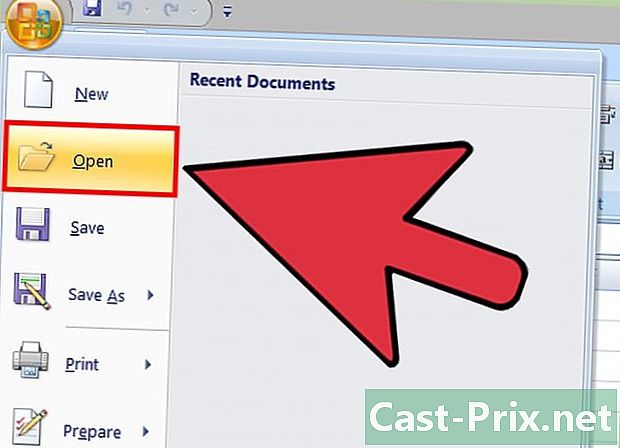
Отворите оригиналну датотеку. Прво морате одабрати све податке у којима желите тражити дупликате. -
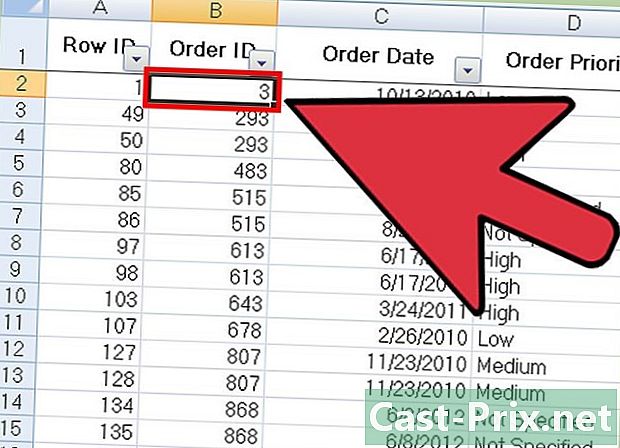
Кликните ћелију у горњем левом углу групе података. Ово вам омогућава да започнете избор. -
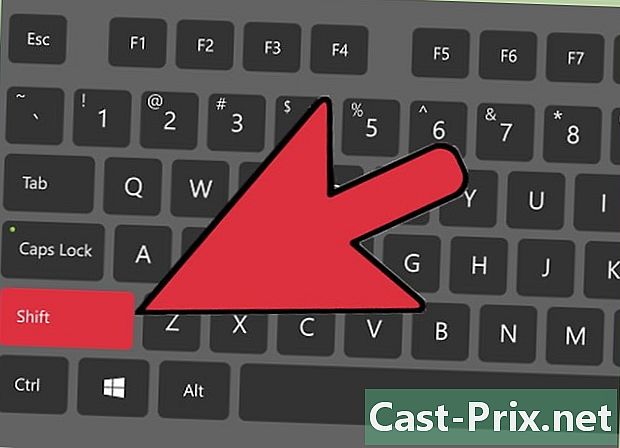
Притисните задњу ћелију дугим притиском на тастер ⇧ Схифт. Последња ћелија је она у доњем десном углу ваше групе података. То вам омогућава да одаберете све податке.- Избор можете извршити у било којем правцу (обично прво кликнете ћелију у доњем десном углу да бисте започели избор).
-
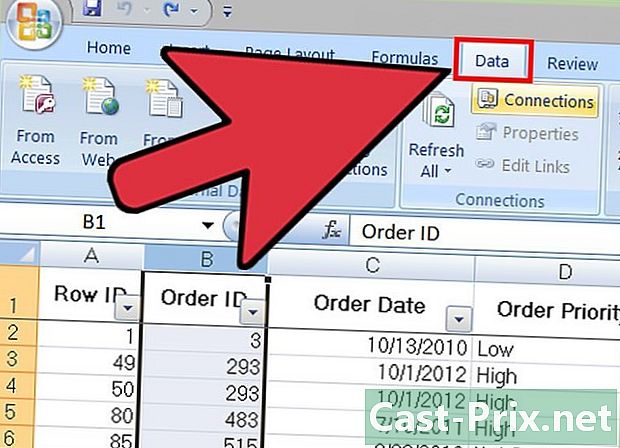
Кликните на картицу подаци у врху екрана. -
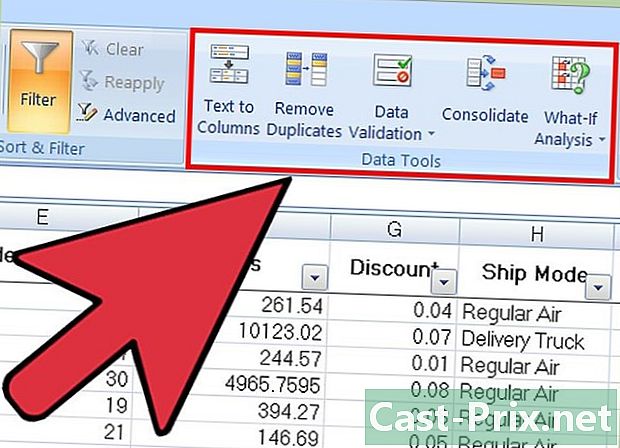
Пронађите одјељак Алати података на траци са алаткама. Садржи алате који ће вам омогућити да манипулирате одабраним подацима, укључујући функционалност Избришите дупликате. -
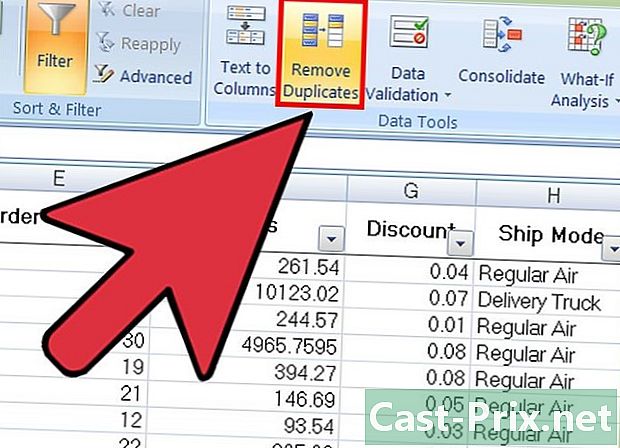
Кликните на Избришите дупликате. Потом ће се приказати прозор за прилагођавање. -
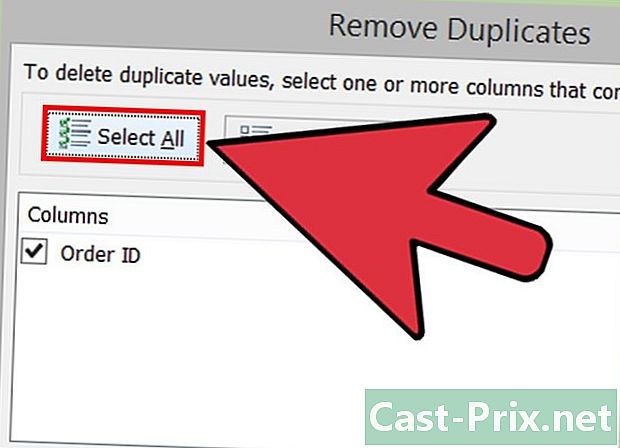
Кликните на Изабери све. Прегледаће се сви одабрани ступци. -
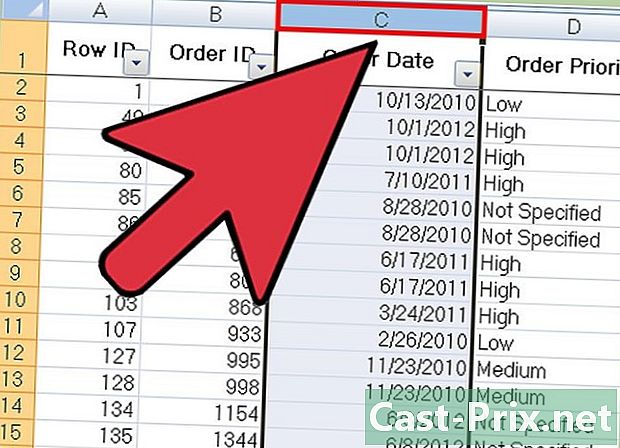
Провјерите све ступце за преглед помоћу алата. Подразумевано ће се проверити све колоне. -
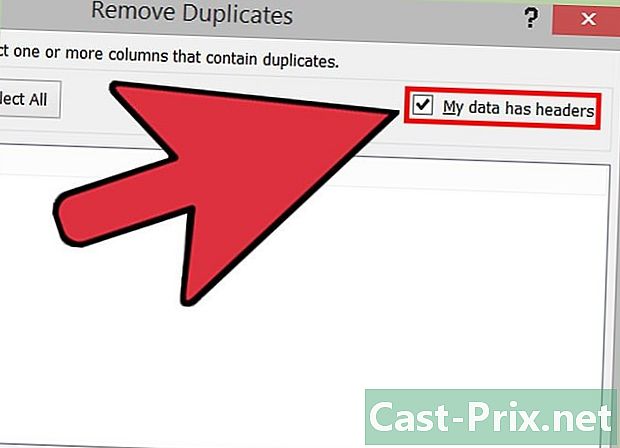
Кликните ако је потребно на опцију Моји подаци имају заглавља. Тако ће програм узети у обзир да је први унос сваке колоне наслов и да ће га искључити из поступка брисања. -
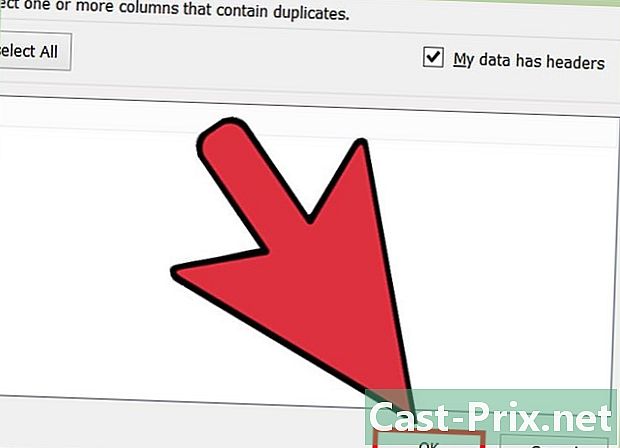
Кликните на у реду за уклањање дупликата. Након што сте задовољни својим могућностима, кликните на у реду. Сви дупликати ће бити аутоматски уклоњени из вашег избора.- Ако вам програм каже да нема дупликата (иако знате да постоје), можете поставити квачицу поред сваког ступца из прозора Избришите дупликате. У овом случају, анализа сваког колона један по један омогућава решавање било каквих грешака.
-
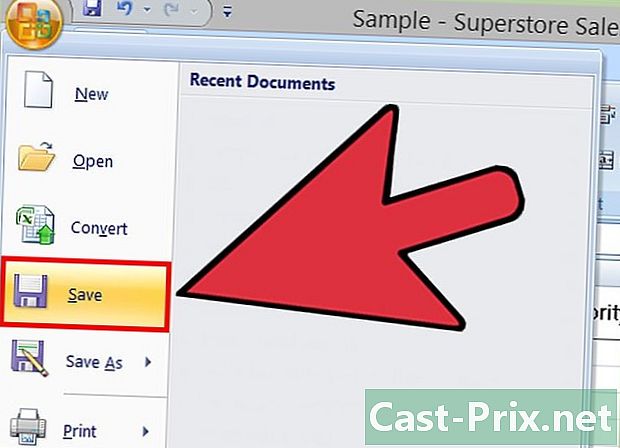
Сачувајте измене у документима. Ако сте задовољни својим изменама, успешно сте уклонили све дупликате програмом Екцел!